
Using Responder
Add Crew Members and Trucks

| Responder Overview > Crews > Add Crew Members and Trucks |
Version: 10.1 |
Available in Responder Explorer.
Responder allows you to add crew members and trucks to the Responder database. Once added these members and trucks may be assigned to crews. You may have multiple crew members with the same name.
|
|
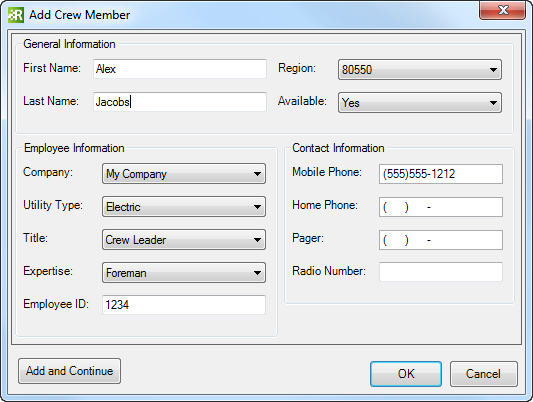
The added crew members are assigned to the crew being created or edited as well as added to the Crew Members tab.